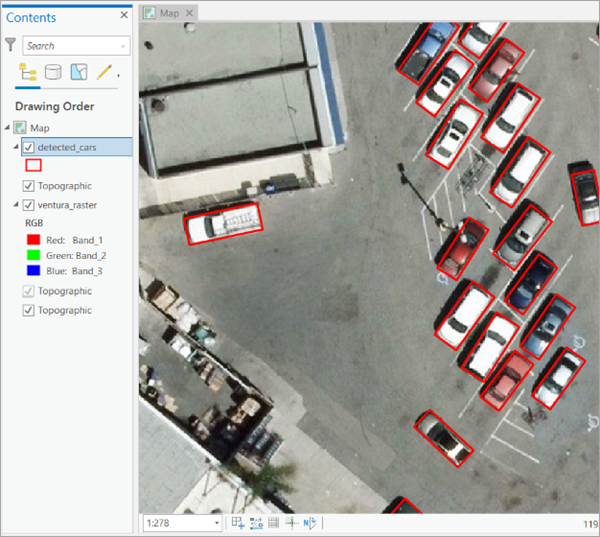Puede utilizar este modelo en la herramienta Detectar objetos con aprendizaje profundo disponible en la caja de herramientas de Image Analyst de ArcGIS Pro.
- Descargue el modelo y agregue la capa de imágenes en ArcGIS Pro.
- Agregue imágenes de satélite de tres bandas (resolución espacial de 5-20 centímetros) y acerque la visualización a un área de interés.

- Haga clic en la pestaña Análisis y vaya a Herramientas.

- Abra el panel Geoprocesamiento, haga clic en Cajas de herramientas y expanda Herramientas de Image Analyst. Seleccione la herramienta Detectar objetos con aprendizaje profundo en Aprendizaje profundo.

- En la pestaña Parámetros, establezca las variables de la siguiente manera:
- Ráster de entrada: seleccione las imágenes RGB de tres bandas a partir de las cuales se detectarán coches.
- Clase de entidad de salida: establezca la clase de entidad de salida que contendrá los coches detectados.
- Definición de modelo (opcional): seleccione el archivo .dlpk del modelo preentrenado.
- Argumentos de modelo (opcional): cambie los valores de los argumentos si es necesario.
- padding: número de píxeles en el borde de las teselas de imágenes desde los cuales se combinarán las predicciones de las teselas adyacentes. Aumente el valor para suavizar la salida y reducir los artefactos de los bordes. El valor máximo del relleno puede ser la mitad del valor del tamaño de tesela.
- batch_size: número de teselas de imágenes procesadas en cada paso de la inferencia del modelo. Esto depende de la memoria de la tarjeta gráfica.
- threshold: las detecciones con una puntuación de confianza superior a este umbral se incluyen en el resultado. Los valores permitidos son entre 0 y 1,0.
- return_bboxes: si se establece en True, la herramienta devolverá un cuadro de delimitación alrededor de la entidad detectada.
- tile_size: el ancho y la altura de las teselas de imágenes en las que se dividen las imágenes para la predicción.
- Supresión no máxima: opcionalmente, active la casilla de verificación para eliminar las entidades superpuestas con la confianza más baja.
Si está activada, haga lo siguiente:
- Establezca Campo de puntuación de confianza.
- Establezca Campo de valor de clase (opcional).
- Establezca Máx. ratio de superposición (opcional).

- En la pestaña Entornos, establezca las variables de la siguiente manera:
- Extensión de procesamiento: seleccione Extensión de visualización actual o cualquier otra opción del menú desplegable.
- Tamaño de celda: establezca el valor en 0,1.
La resolución ráster esperada es de 5-20 centímetros.
- Tipo de procesador: seleccione CPU o GPU según sea necesario.
Si la GPU está disponible, se recomienda seleccionar GPU y establecer Id. de GPU en la GPU que se debe usar.
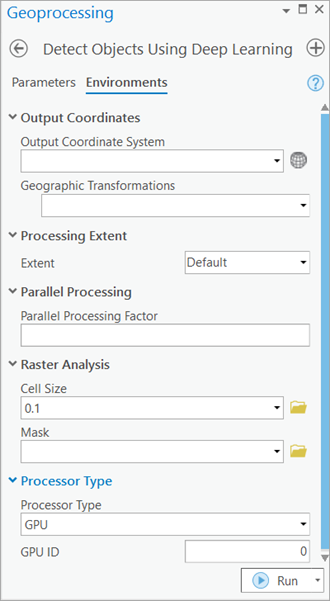
- Haga clic en Ejecutar.
Cuando finaliza el procesamiento, la capa de salida se agrega al mapa.